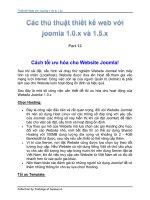Tài liệu Thủ thuật trên Mac OS part 1 pdf
Bạn đang xem bản rút gọn của tài liệu. Xem và tải ngay bản đầy đủ của tài liệu tại đây (520.33 KB, 6 trang )
Thủ thuật trên Mac OS
Collection by traibingo
1
Chia sẻ văn bản trực tuyến với iWork '09
Như mọi người cũng biết, trong MacWorld vừa rồi, Apple không chỉ ra mắt
Macbook Pro 17-inches Unibody mà còn ra mắt phiên bản mới của 2 bộ
phần mềm nổi tiếng của hãng là iLife '09 và iWork '09.
Trong khuôn khổ bài viết này, mình xin giới thiệu với các bạn về 1 trong
những chức năng nổi bật nhất đã được Apple nâng cấp cho đứa con của
mình: chức năng chia sẻ online.
Chức năng này đúng như nghĩa đen của nó là chia sẻ trực tuyến. Có
nghĩa là những văn bản người dùng chia sẻ sẽ được lưu trên máy chủ của
iWork trong một khoảng thời gian nào đó, sau đó sẽ bị xóa đi. Khác với
chức năng lưu trữ như Google Doc hoặc những chương trình khác. Thời
gian mà Apple quyết định cho phép người dùng lưu trữ là 120 ngày.
Thủ thuật trên Mac OS
Collection by traibingo
2
Trước tiên, để sử dụng chức năng chia sẻ này, bạn phải có một tài khoản
với một Apple ID trên trang web của Apple. Nếu chưa có tài khoản thì bạn
có thể tạo mới từ trong một ứng dụng nào đó của iWork '09 (Pages,
Numbers hoặc Keynotes). Trên thanh trình đơn chính, bạn chọn Share >
Sign in
Sau đó bạn sẽ nhận được một cửa sổ như sau:
Bạn có thể nhấn vào nút "Create New Account" để tạo tài khoản mới. Sau
đó bạn sẽ được dẫn tới trang web của iWork để đăng ký.
Còn nếu bạn đã có tài khoản rồi thì bạn chỉ cần nhập thông tin vào để đăng
nhập.
Sau khi đã đăng ký và đăng nhập vào iWork.com thì bạn đã sẵn sàng chia
sẻ tập tin làm việc của mình với bạn bè. Để chia sẻ tập tin đang làm việc,
bạn chọn Share > Share via iWork.com
Thủ thuật trên Mac OS
Collection by traibingo
3
Sau khi chọn vào đó, bạn sẽ nhận được cửa sổ để chia sẻ tập tin.
Bạn chỉ cần nhập vào thông tin người nhận và nhấn Share là xong. Người
mà bạn muốn chia sẻ sẽ nhận được một email như sau:
Thủ thuật trên Mac OS
Collection by traibingo
4
Về phần bạn, bạn cũng có thể xem lại những thứ mình đã chia sẻ bằng
cách chọn Share > Show Shared Documents trên thanh trình đơn chính.
Trên trình duyệt web của bạn sẽ xuất hiện trang chia sẻ của iWork.com
Và bạn được yêu cầu nhập tên và mật khẩu để đăng nhập
Sau đó bạn sẽ thấy danh sách những tập tin bạn đã chia sẻ.
Nhấn vào tập tin nào đó để xem lại nào
Thủ thuật trên Mac OS
Collection by traibingo
5
Có phải đây chính là tập tin bạn đã chia sẻ không? Và nhìn bên tay phải
bạn sẽ thấy thông tin của người chia sẻ cũng như những ý kiến của những
người tham gia xem tập tin này.
Không chỉ với Pages đâu nhé, bạn còn có thể chia sẻ luôn những tập tin
của Numbers và Keynotes nữa. Thật là thích quá phải không nào? Nhưng
Thủ thuật trên Mac OS
Collection by traibingo
6
giá mà Apple cung cấp luôn cho chúng ta chức năng lưu trữ luôn như
Google Docs thì hay biết mấy.